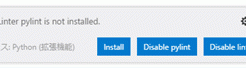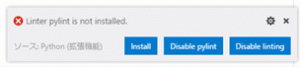VS CodeでLinter pylint is not installedと表示されたときの解決方法と注意点を載せておきます。
状況としては、VS CodeでPython用の拡張プラグインを入れたときに発生しますが、原因と対処方は単純なものでした。
目次
VS CodeでLinter pylint is not installedと表示される原因
VS CodeでPython用の拡張プラグインを入れたときに出てくるわけですが、(Ctrl+shift+xでどのプラグインを入れたかの確認ができます)、原因は読んで字のごとく、pylintというPython用のLinter(コードをチェックしてくれる機能の一般的な呼称)がインストールされていないから「Linter pylint is not installed」と表示されています。
VS CodeでLinter pylint is not installedと表示されたときの解決方法
インストールするだけです。
VS Codeからそのままインストールするには、下記画像のInstallボタンを押せば、自動でターミナルを開いてインストール用のコマンドまで入力までしてくれます。便利です。
ただ、このときにpipを使用しますので、pipが入っていない人は、おそらく自分であらかじめインストールしておく必要があるかと思います。
VS CodeでLinter pylint is not installedと表示されたときの注意点
VS Codeからそのままpylintをインストールするときは、Python実行環境をPCに複数作成している場合は、どの環境にインストールしようとしているかは一応気をつけておくといいんじゃないかなと思います。
「Ctrl + Shift + P」を押してから「select interpreter」を入力すれば、どの実行ファイルを現在設定されているか見えますし、どの実行ファイルを使用するのか選択することができます。